steam csgo如何切换到国服模式 steam csgo无法进入国服模式的解决方法
更新时间:2023-05-24 08:43:04作者:jiang
steam csgo如何切换到国服模式,众所周知CSGO是一款备受玩家喜爱的FPS游戏,不过在玩家进入游戏后,可能会遇到无法切换到国服模式的问题,这时就需要一些技巧来解决。在本文中我们将为大家分享如何将Steam CSGO切换到国服模式,以及遇到无法进入国服时的解决方法。
具体方法如下:
1、首先进入到steam,在这里找到你的CSGO反恐精英图标。然后右键点击游戏图标,点击后在弹出的属性选项。
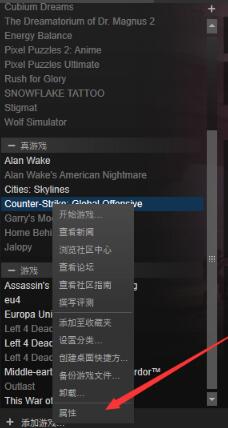
2、接着就会打开属性面板,在这里找到“设置启动项”点击打开;
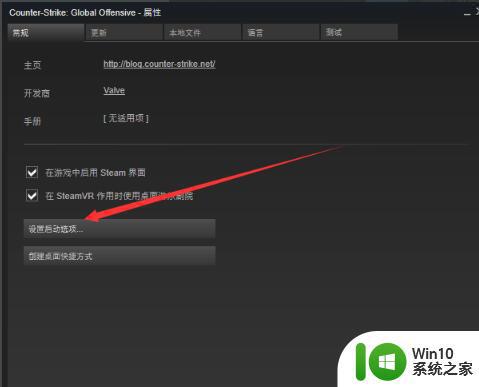
3、最后,在打开的启动选项弹框中将-perfectworld输入进去,输入完成点击确定。再次启动游戏后就可以进入国服了。
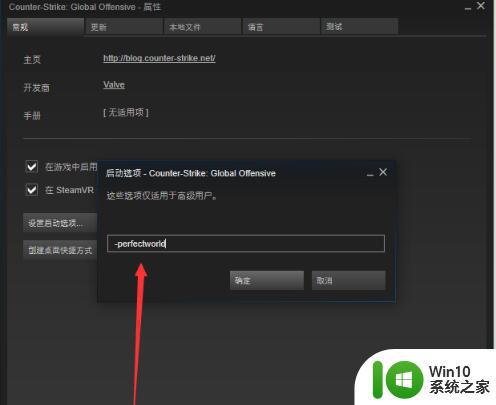
以上就是如何将Steam的CS:GO切换到国服模式,以及无法进入国服模式时的解决方法,希望这些内容能够帮助到遇到这种情况的用户,如果你有任何疑问,请随时联系我们。
steam csgo如何切换到国服模式 steam csgo无法进入国服模式的解决方法相关教程
- 如何将Windows 7从通知模式切换到激活模式 Windows 7通知模式无法激活的解决方法
- taptap怎么调成国际服 taptap切换国际服的步骤
- u盘怎么快速切换只读模式?快速切换u盘只读模式的方法 如何在电脑上快速切换u盘只读模式
- windows无法进入安全模式的解决方法 windows进不去安全模式怎么办
- wps如何从ppt模式切换到打文章的那个版式去 wps如何切换到文章模式
- xp进入安全模式的方法 Windows XP如何在开机时进入安全模式
- win8.1进入安全模式的方法 Windows8.1如何在开机时进入安全模式
- win8.1进入安全模式的几种方法 win8.1进入安全模式步骤详解
- 台式电脑进入省电模式后无法唤醒的处理方法 台式电脑进入省电模式后无法唤醒怎么回事
- 怎么把ipad变成电脑模式 iPad如何切换到电脑模式
- 如何切换浏览器兼容模式 浏览器兼容模式设置方法
- win8.1系统如何进入安全模式 win8.1系统安全模式进入方法
- U盘装机提示Error 15:File Not Found怎么解决 U盘装机Error 15怎么解决
- 无线网络手机能连上电脑连不上怎么办 无线网络手机连接电脑失败怎么解决
- 酷我音乐电脑版怎么取消边听歌变缓存 酷我音乐电脑版取消边听歌功能步骤
- 设置电脑ip提示出现了一个意外怎么解决 电脑IP设置出现意外怎么办
电脑教程推荐
- 1 w8系统运行程序提示msg:xxxx.exe–无法找到入口的解决方法 w8系统无法找到入口程序解决方法
- 2 雷电模拟器游戏中心打不开一直加载中怎么解决 雷电模拟器游戏中心无法打开怎么办
- 3 如何使用disk genius调整分区大小c盘 Disk Genius如何调整C盘分区大小
- 4 清除xp系统操作记录保护隐私安全的方法 如何清除Windows XP系统中的操作记录以保护隐私安全
- 5 u盘需要提供管理员权限才能复制到文件夹怎么办 u盘复制文件夹需要管理员权限
- 6 华硕P8H61-M PLUS主板bios设置u盘启动的步骤图解 华硕P8H61-M PLUS主板bios设置u盘启动方法步骤图解
- 7 无法打开这个应用请与你的系统管理员联系怎么办 应用打不开怎么处理
- 8 华擎主板设置bios的方法 华擎主板bios设置教程
- 9 笔记本无法正常启动您的电脑oxc0000001修复方法 笔记本电脑启动错误oxc0000001解决方法
- 10 U盘盘符不显示时打开U盘的技巧 U盘插入电脑后没反应怎么办
win10系统推荐
- 1 戴尔笔记本ghost win10 sp1 64位正式安装版v2023.04
- 2 中关村ghost win10 64位标准旗舰版下载v2023.04
- 3 索尼笔记本ghost win10 32位优化安装版v2023.04
- 4 系统之家ghost win10 32位中文旗舰版下载v2023.04
- 5 雨林木风ghost win10 64位简化游戏版v2023.04
- 6 电脑公司ghost win10 64位安全免激活版v2023.04
- 7 系统之家ghost win10 32位经典装机版下载v2023.04
- 8 宏碁笔记本ghost win10 64位官方免激活版v2023.04
- 9 雨林木风ghost win10 64位镜像快速版v2023.04
- 10 深度技术ghost win10 64位旗舰免激活版v2023.03